Win10技术预览版系统共享Charm按钮的使用方法【图】
微软在Windows10技术预览版文件管理器(File Explorer)的工具栏共享中加入了“共享”按钮(题图中的第一个黑色共享按钮)。下面系统城的小编就告诉你Win10系统分享按钮怎么用。只要你在文件管理器中选择相应的文件,点击“共享”按钮可以打开右侧的共享Charm。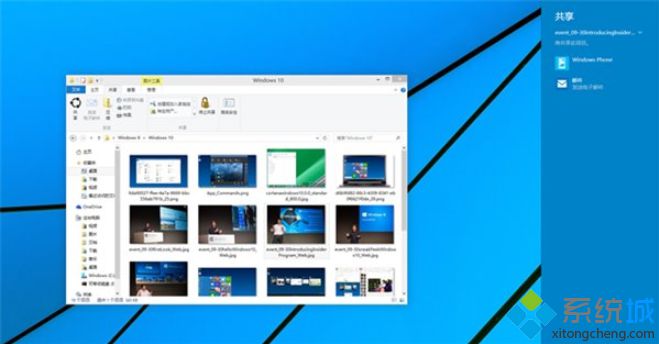
比如说,你选择了图片文件,点击共享可以进行以邮件附件发送,或分享到Facebook或Twitter(前提是安装这些应用)。微软称这个功能还在早期阶段,还需要继续完善。如果你是开发者可以关注Share Contract的开发。目前Win10这个功能很大程度依赖于共享Charm,微软称将继续改进Charm界面。而且,从工具栏点击两次才能共享有点多此一举。
我告诉你msdn版权声明:以上内容作者已申请原创保护,未经允许不得转载,侵权必究!授权事宜、对本内容有异议或投诉,敬请联系网站管理员,我们将尽快回复您,谢谢合作!










